
问题如题,如何把流程同时自动抄送到同属同一个部门的所有人?包括建立日程,日程提醒到同部门的所有人
版权声明:本文内容由阿里云实名注册用户自发贡献,版权归原作者所有,阿里云开发者社区不拥有其著作权,亦不承担相应法律责任。具体规则请查看《阿里云开发者社区用户服务协议》和《阿里云开发者社区知识产权保护指引》。如果您发现本社区中有涉嫌抄袭的内容,填写侵权投诉表单进行举报,一经查实,本社区将立刻删除涉嫌侵权内容。
在钉钉工作台中,可以通过设置流程抄送人和使用日程提醒功能,实现将流程同时自动抄送到同属同一个部门的所有人,并将日程提醒发送给这些人的功能。具体步骤如下:
在流程设置中,选择“抄送人设置”,点击“添加抄送人”,选择“部门”选项,选择要抄送的部门。
在部门抄送人设置页面中,选择“全部成员”选项,勾选“包含子部门下的成员”选项,这样就可以将流程同时自动抄送给同属同一个部门的所有人。
在日程提醒设置中,选择“提醒人”,点击“添加提醒人”,选择“部门”选项,选择要提醒的部门。
在部门提醒人设置页面中,选择“全部成员”选项,勾选“包含子部门下的成员”选项,这样就可以将日程提醒发送给同属同一个部门的所有人。
需要注意的是,为了确保流程抄送和日程提醒功能正常运行,需要确保部门和成员信息的准确性和完整性。同时,还需要在流程和日程设置中,根据实际需要进行详细的设置,以便更好地管理和使用这些功能。
1、打开您的流程设计器,找到您要抄送的提交节点。
2、在提交节点上右键点击,选择“设置审批人”。
3、在弹出的审批人设置窗口中,选择“抄送人”选项卡。
4、在抄送人选项卡中,您可以设置需要抄送的人员,可以选择部门作为抄送人,选择您所在的部门即可。
宜搭流程支持用户在设置流程时加入「抄送人」节点,用于在审批人审批后给抄送人发送消息提醒,抄送人不需要审批和执行。
添加抄送人节点 流程表单 >> 编辑流程表单旁倒三角符号 >> 流程设计;
进入编辑页面,选中两个节点连接线上的 “ + ” ,添加新节点,选择抄送人节点;

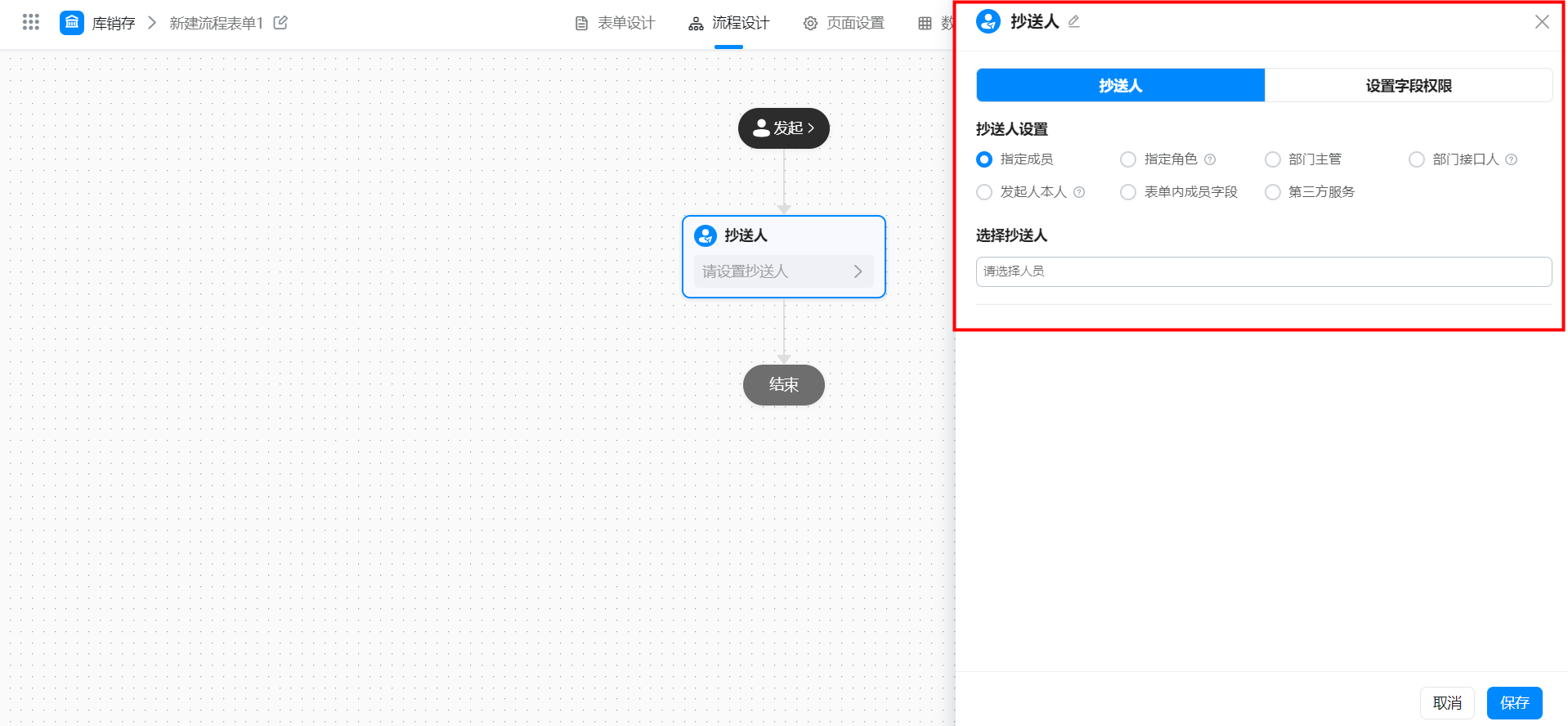
目前宜搭默认抄送人可选类型有 指定成员,指定角色,部门主管,部门接口人,发起人本人,发起人自选,第三方服务。
可以配置字段权限可控制当前节点查看权限,可配置为“只读”,“隐藏”。
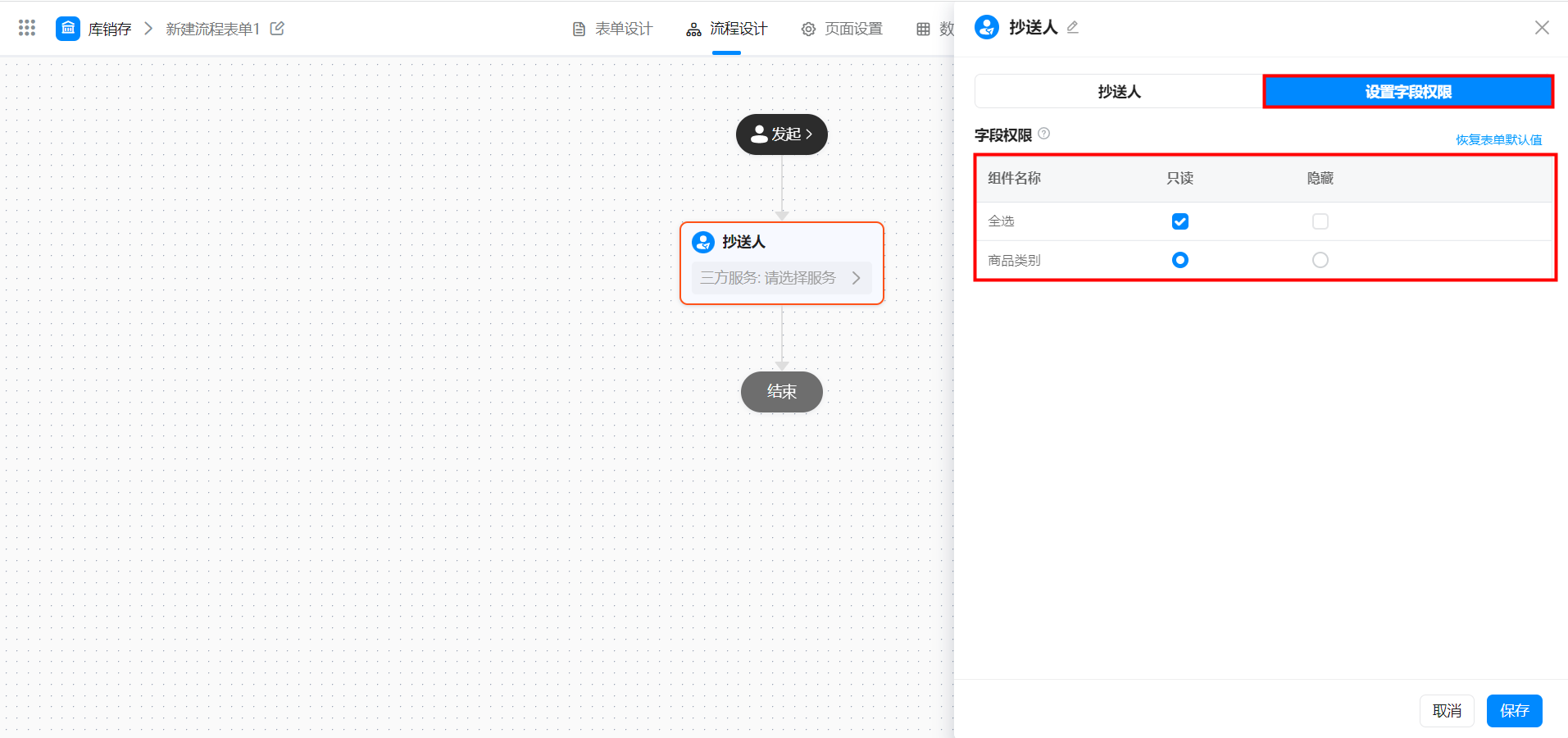
前提条件要把宜搭可见范围设置好:钉钉管理后台 >> 工作台 >> 宜搭应用设置 >> 可见范围设置(一般设置为全员,不要勾选仅管理员可见)。
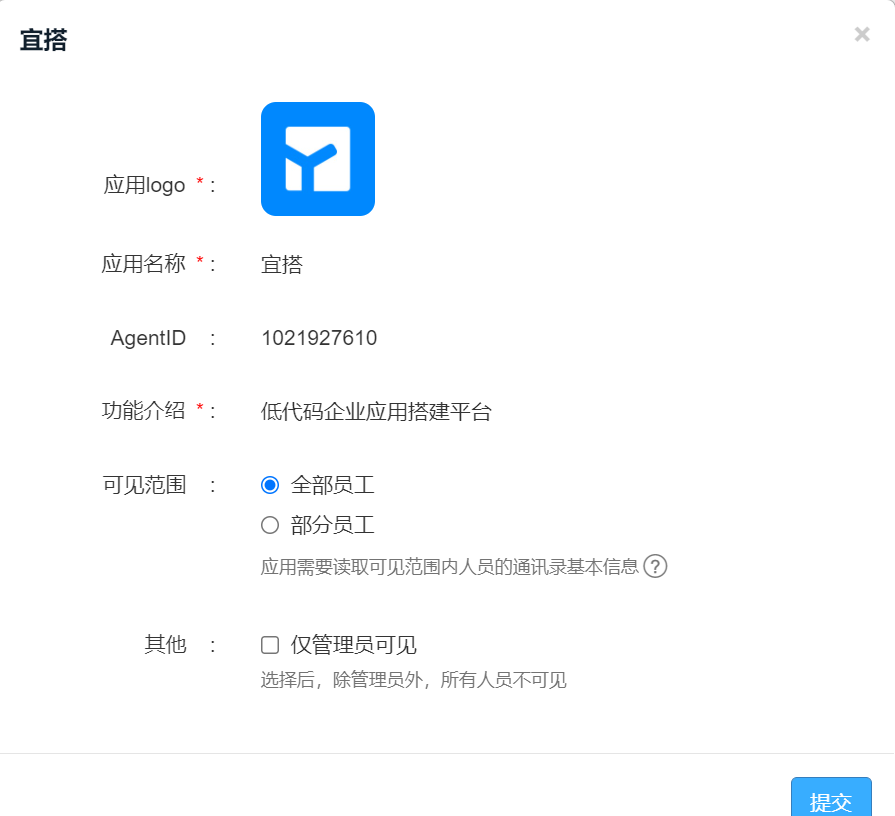
想同时建立日程,日程提醒可以用集成自动化设置消息通知。 每人每天最多收到一条内容相同的待办,且最多收到 100 条待办,超过第 100 条的待办不会推送。使用消息通知涉及到消息配置,消息模板,通知人员,触发条件等因素,请参考该使用文档,确保正确的配置了消息通知。
试试这个是否可以,先在表单内添加一个【成员】组件,这个成员里是同一个部门所有的人,再到流程抄送人节点这里选择【表单内成员字段】-【成员】。 